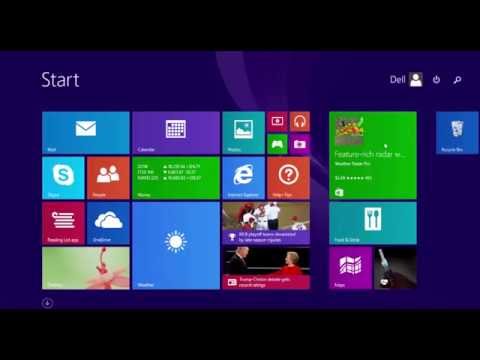पासवर्ड के साथ, उपयोगकर्ता अपने गोपनीय डेटा को चुभती नज़रों से बचा सकते हैं। दुर्भाग्य से, नौसिखिए उपयोगकर्ताओं को पीसी पर पासवर्ड सेट करने की समस्या का सामना करना पड़ सकता है।

यदि उपयोगकर्ता के व्यक्तिगत कंप्यूटर पर बहुत सारी गोपनीय जानकारी संग्रहीत है, तो तुरंत एक पासवर्ड सेट करना सबसे अच्छा है। सुरक्षा के इस तरीके से न केवल अजनबियों की नज़र से, बल्कि कुछ दुर्भावनापूर्ण सॉफ़्टवेयर से भी कंप्यूटर पर संग्रहीत सभी डेटा की सुरक्षा बढ़ जाएगी। पासवर्ड के बिना, कंप्यूटर बिल्कुल सभी के लिए उपलब्ध होगा, जिसका अर्थ है कि कोई भी गारंटी नहीं दे सकता है कि व्यक्तिगत कंप्यूटर पर संग्रहीत महत्वपूर्ण जानकारी गलत हाथों में नहीं जाएगी। विंडोज 8 में पासवर्ड सेट करना बहुत आसान और सरल है।
ऑपरेटिंग सिस्टम के इस संस्करण में पासवर्ड सेट करने के लिए, आपको कर्सर को स्क्रीन के दाहिने कोने में ले जाना होगा, जिसके बाद एक अतिरिक्त मेनू दिखाई देगा। यहां आपको "विकल्प" बटन (गियर आइकन) पर क्लिक करना होगा। फिर एक नया मेनू खुलेगा, जिसमें उपयोगकर्ता विभिन्न प्रकार के सिस्टम पैरामीटर बदल सकते हैं ("निजीकरण", "कंट्रोल पैनल" पर जाएं, कंप्यूटर के बारे में जानकारी प्राप्त करें, इसे बंद करें, आदि)।
पासवर्ड सेट करने या बदलने के लिए, आपको "कंप्यूटर सेटिंग्स बदलें" बटन पर क्लिक करना होगा। क्लिक करने के बाद एक विंडो खुलेगी जिसमें यूजर कई तरह के डेटा को भी बदल सकता है। दाईं ओर "उपयोगकर्ता" बटन पर क्लिक करने से एक मेनू खुल जाएगा जिसमें आप उपयोगकर्ता खाते बदल सकते हैं और पासवर्ड सेट कर सकते हैं। पासवर्ड सेट करने या बदलने के लिए, आपको "पासवर्ड बनाएं" शिलालेख पर क्लिक करना होगा, जो "लॉगिन पैरामीटर" पैनल पर स्थित है। "पासवर्ड बनाएं" बटन पर क्लिक करने के बाद, एक नई विंडो खुल जाएगी। यहां उपयोगकर्ता को पासवर्ड ही दर्ज करना होगा, इसे दोहराना होगा और संबंधित पंक्तियों में पासवर्ड संकेत देना होगा और "अगला" बटन दबाएं।
यह एक महत्वपूर्ण बारीकियों पर ध्यान दिया जाना चाहिए, जो यह है कि यह प्रक्रिया केवल उस खाते के लिए मान्य है जिसके तहत लॉगिन किया गया था। यदि किसी अन्य प्रविष्टि के लिए पासवर्ड सेट करने की आवश्यकता है, तो आपको एक व्यवस्थापक के रूप में लॉग इन करना होगा। ऐसा करने के लिए, आपको कुंजी संयोजन विन + डब्ल्यू को दबाने की जरूरत है, और खोज बार में आपको "उपयोगकर्ता खाते" दर्ज करने की आवश्यकता है। फिर, जब आप इस बटन को ढूंढते हैं और उस पर क्लिक करते हैं, तो संबंधित विंडो खुल जाएगी। यहां आपको "मैनेज अ अन्य अकाउंट" लाइन पर क्लिक करना होगा। उसके बाद, उस खाते का चयन करें जिस पर आप पासवर्ड सेट करना चाहते हैं और प्रक्रिया को दोहराएं।